
住所データを「秒」でマッピング! 家庭訪問の準備作業を効率化するスプレッドシートを作った話。(データ配布あり)
こんばんは。小学校で働くささです。
学校の先生は全員Googleスプレッドシートを使った方がいい。
— ささ (@zawasasa) July 25, 2024
特に所在地確認業務が10倍速くなる。紙の地図にマーカーで場所を示す古い方法はもう終わり。
クリック一つで生徒の家がすぐに分かる。新任教師でも土地勘ゼロでも、これなら完璧にこなせる。↓ pic.twitter.com/vlRrNz32BV
1. 所在地確認という作業の課題
夏休みの恒例業務として、私の勤務校では「家庭所在地の確認」という業務があります。これは担任している児童生徒の家の場所を現地に赴き、家がどこにあるのか、地図を片手に実際に現地で確認する作業です。
最近では家庭訪問が減っていますが、万が一のときのために児童生徒の家がどこにあるか把握しておく必要があるという考えのもと行われています。
この所在地確認は大切な業務ですが、準備がかなり大変です。これまでは以下のような流れで準備をしていました。
まず学区内の住宅地図を入手し、拡大コピーで印刷します。次に印刷した地図を張り合わせて、大きな1枚の学区地図を作成します。そして児童生徒の住所データを用意し、作成した大判の地図に家庭調査票などに載っている住所を照らし合わせながら、一件一件地図の中にプロットをします。最後に効率的な訪問ルートを考えます。

この作業、実際にはかなりの時間がかかります。特に大判地図の作成とプロット作業は非常に手間がかかります。異動してきたばかりの教員にとっては、土地勘がないため、さらに時間を要することもあります。

このような時間のかかる作業を効率化し、より多くの時間を児童生徒のために使えないかという課題が常にありました。
そこで、Googleスプレッドシートの地図機能を持つ関数を活用した新しい方法を考案しました。この方法により、所在地確認の作業を大幅に効率化することができます。
2. Googleスプレッドシートを活用した新しい方法
従来の方法の課題を解決するため、GoogleスプレッドシートのGooglemap関数を活用した新しい所在地確認の方法を開発しました。この方法では、紙の地図とマーカーを使用する従来のやり方から、完全にデジタル化されたシステムへ移行します。

基本的な流れ
まず住所マスターシートに児童生徒の情報を入力します。
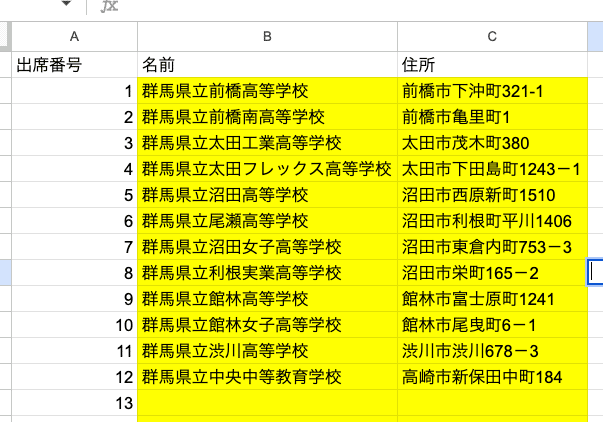
そして地図を見たい児童の出席番号をプルダウンで選択すると、選択した児童の住所の地図が表示されます。

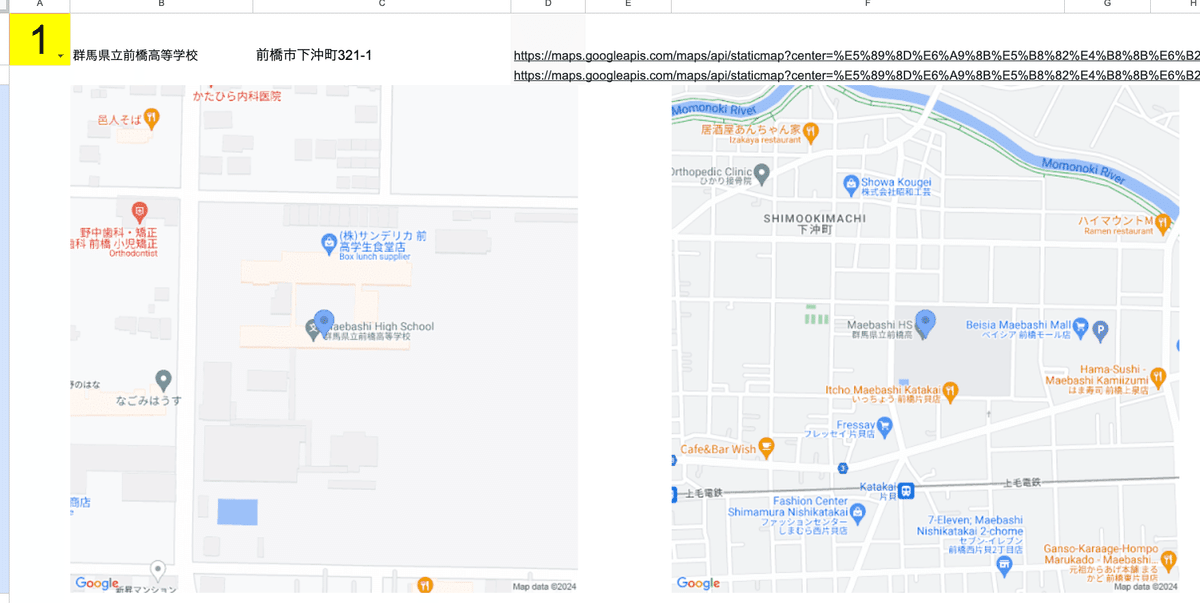
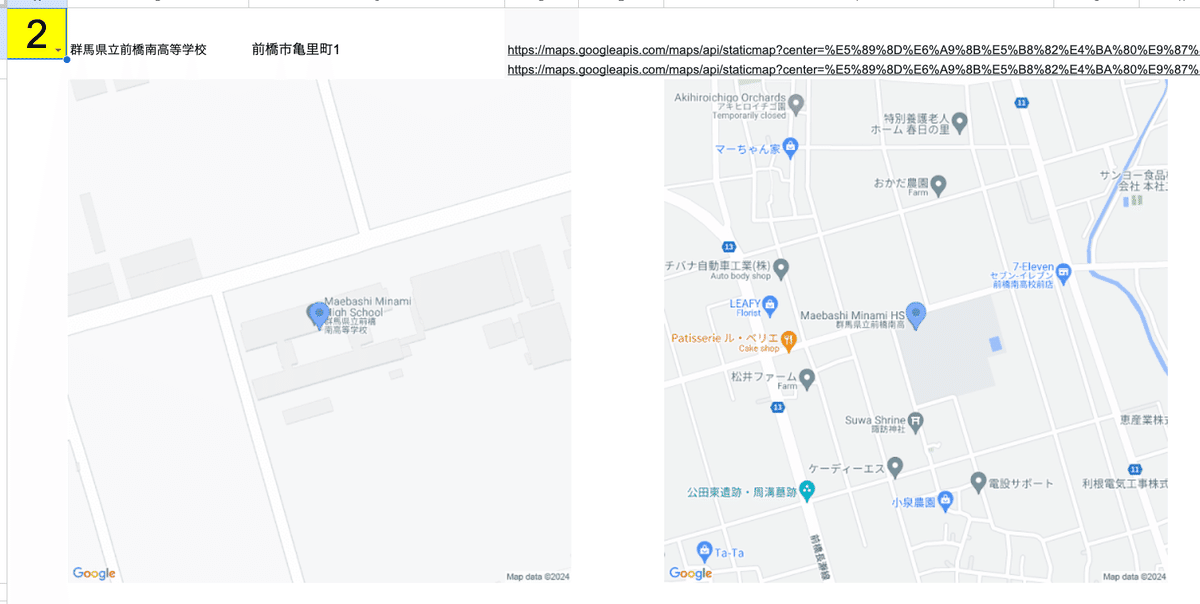
この方法により、従来の紙ベースの作業が不要となり、デジタル化されたシステムで効率的に所在地確認ができるようになります。
3. 実際の使用結果と効果
新方式では、住所データの入力さえ済めば、あとは自動的に地図が生成されるため、大幅な時間短縮が実現しました。特に、大判の地図作成やプロット作業が不要になったことが大きな要因です。
また、プルダウンで出席番号を選択するだけで即座に地図が表示されるため、確認作業が格段にスピードアップしました。地図の縮尺を簡単に切り替えられるため、広域と詳細の両方の確認が容易になりました。

手作業でのプロットが不要になったことで、人為的ミスのリスクが大幅に減少しました。Googleマップの最新データを使用しているため、地図情報の正確性も向上しています。
特に、異動してきたばかりの教員にとって、学区の地理に不慣れな状態での所在地確認は大きな負担でした。この方法により、土地勘がなくても効率的に作業を進められるようになりました。
このように、Googleスプレッドシートとマップ機能を活用した新しい方法は、所在地確認業務の効率化に大きく貢献し、学校業務全体の改善につながることでしょう。
4. 注意点 個人情報の取り扱い
この新しい方法は効率的ですが、児童生徒の個人情報を扱うため、慎重な対応が必要です。
まず、スプレッドシートの共有設定を厳重に管理し、必要最小限の教職員のみがアクセスできるようにします。編集権限と閲覧権限を適切に設定し、不必要な情報の改変を防ぎます。
次に、所在地確認に必要な最小限の情報のみを記録し、不要になった個人情報は速やかに削除します。
所在地確認作業が完了したら、速やかにデータを削除または匿名化します。
これらの注意点を十分に考慮し、適切な対策を講じることで、効率的な所在地確認と個人情報の保護の両立が可能となります。常に最新のセキュリティ対策に注意を払い、必要に応じて方法を見直すことが重要です。
5. まとめと今後の展望
Googleスプレッドシートとマップ機能を活用した新しい所在地確認方法は、従来の手作業による方法と比較して、大幅な効率化と正確性になります。この新しいアプローチにより、教員の負担が軽減され、より多くの時間を児童生徒との関わりに充てることが可能となります。
この記事で紹介したGoogleスプレッドシートのテンプレートを、興味のある教育関係者の方々に共有したいと思います。以下のリンクからテンプレートをコピーして、ご自身の環境で使用することができます。
テンプレ配布
https://docs.google.com/spreadsheets/d/1RBtkbuPziaiZ1GIs2qPYUddzLTk-uX_VYxJRjoyN_V4/copy
※注意 このテンプレートは個人情報を含まないダミーデータで作成されています。実際の使用時は、自校の情報に置き換え、適切なセキュリティ設定を行ってください。
最後に、テクノロジーの活用は教育現場を大きく変える可能性を秘めています。しかし、それはあくまでも道具であり、最終的に重要なのは児童生徒との関わりです。この新しい方法が、より充実した教育活動の一助となることを願っています。
おまけ 関数の説明
「抽出マップ」シートD1セルには次のような関数が入っています。
=GOOGLEMAPS(C1,18,"roadmap","640x640",C1)このGOOLEMAPS関数はC1セルの住所を画像で返します。そしてB3セルには次の関数が入っています。
引数の2番めの「18」はズームレベルは地図の縮尺を決定する重要な要素です。数値が大きくなるほど、地図は拡大され、より詳細な情報が表示されます。
今回のシートでは、ズームレベル16と18の2段階を設定しています。ズームレベル16は街区レベルよりもやや詳細で、学区全体や近隣地域の概観を把握するのに適しています。
ズームレベル18はかなり詳細な地図表示で、特定の住所や建物を正確に特定するのに適しています。
この2段階のズームレベルを使用することで、広域での位置関係の把握と、詳細な場所の特定の両方が可能になり、効率的な所在地確認作業を支援します。
=IMAGE(D1)そして、GOOGLEMAPS関数で取得した地図の画像データをB3セルにおいてImage関数で画像を表示させています。
なお、このスプレッドシート自体は、2年前の夏休みに私が作ったものであり、かなり昔のスプレッドシートファイルになります。
vlookip関数を使えば良いところ、覚え立てのクエリ関数を無駄に使っていますが、そこはご愛嬌と言うところで。
もしかしたらうまく動作しないかもしれませんが、ご了承ください.
